Корень в P8 Lite 2017 и P9 Lite 2017 выполняется несколько иначе, чем в оригинальных моделях. Весь процесс довольно схож, но модели 2017 требуют специальных файлов. Посмотрите, как сделать root в P8 Lite 2017 и P9 Lite 2017, а также в модели Nova Lite и устройстве Honor 8 Youth.

Модели Huawei P8 Lite 2017 и P9 Lite 2017 отличаются техническими аспектами от своих прототипов. Это также влияет на проблему загрузки пользовательского режима восстановления (TWRP) и устройства rootowanie — необходимо использовать соответствующие файлы, предназначенные специально для обновленных моделей.
Ниже мы покажем вам шаг за шагом, как сделать ROOT в Huawei P8 Lite 2017 и P9 Lite 2017. Вы найдете всю необходимую информацию вместе с TWRP и файлами SuperSU (ROOT), подготовленными специально для этих моделей.
Внимание! Вы делаете все на свой страх и риск. Руководство предназначено для Huawei P8 Lite 2017 (модели PRA-LX1, LX2, LX3, LA-1), P9 Lite 2017, а также для модели Nova Lite. Следующие инструкции также будут работать на устройстве Honor 8 Youth. Ваше устройство должно быть обновлено до программного обеспечения с B164 или выше (см. «Настройки> О телефоне> Версия программного обеспечения»).
Шаг 1. Разблокируйте загрузчик на вашем смартфоне.
Первый шаг — разблокировать загрузчик на вашем смартфоне, чтобы вы могли установить пользовательский режим восстановления или TWRP. Это необходимо для всех дальнейших действий.
Чтобы это сделать, вы должны сначала включить Android-программирование и отладку на Android. Когда вы это сделаете, перейдите к разделу «Настройки> Параметры программирования «, и затем выберите Поле «Включить фотоизображение OEM».
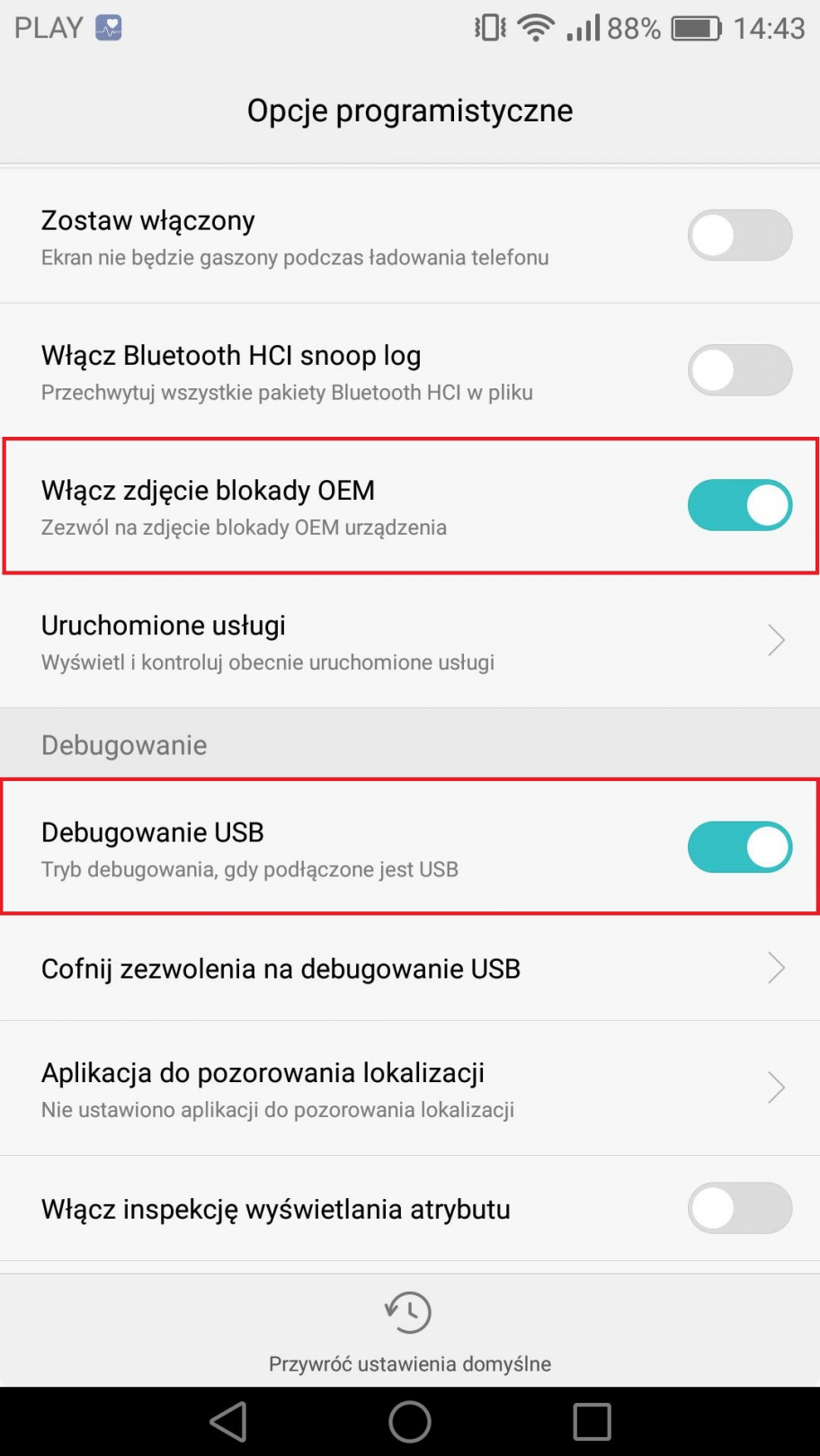
После включения этой опции наше устройство готово разблокировать загрузчик. Речь идет о получении специального кода с веб-сайта Huawei (уникального для нашего устройства) и ввода соответствующей команды после подключения телефона к компьютеру с помощью USB-кабеля, который удалит блокировку.
Узнайте, как разблокировать загрузчик на смартфонах Huawei / Honor
Весь процесс разблокировки загрузчика описан в приведенной выше ссылке. После того как вы завершили процесс разблокировки загрузчика, вы можете перейти к следующим шагам: установке TWRP и выполнению ROOT.
Шаг 2. Скопируйте соответствующие файлы на телефон и установите TWRP Recovery
Следующим шагом будет установка TWRP Recovery. Для этого необходимо загрузить пакет со специальной версией TWRP, подготовленный для моделей P8 Lite 2017, P9 Lite 2017, Nova Lite и Honor 8 Youth. Вам также понадобится набор инструментов ADB и Fastboot и пакет ROOT SuperSU.
Загрузите ADB и Fastboot из Google
Загрузите TWRP (prague311.img)
Загрузить SuperSU
Пакет ZIP от SuperSU (SuperSU-v2.82._PRA.B182.zip) можно скопировать на SD-карту или внутреннюю память устройства Huawei с помощью USB-кабеля.
то распакуйте пакет из ADB и Fastboot в любую папку на вашем компьютере. После распаковки папки вы найдете список распакованных файлов, среди которых будут ADB.exe и Fastboot.exe. Скопируйте загруженный файл из TWRP в ту же папку, то есть prague311.img.
Следующие файлы теперь должны находиться в одной папке:
- adb.exe
- fastboot.exe
- prague311.img
Это должно выглядеть как снимок экрана ниже.
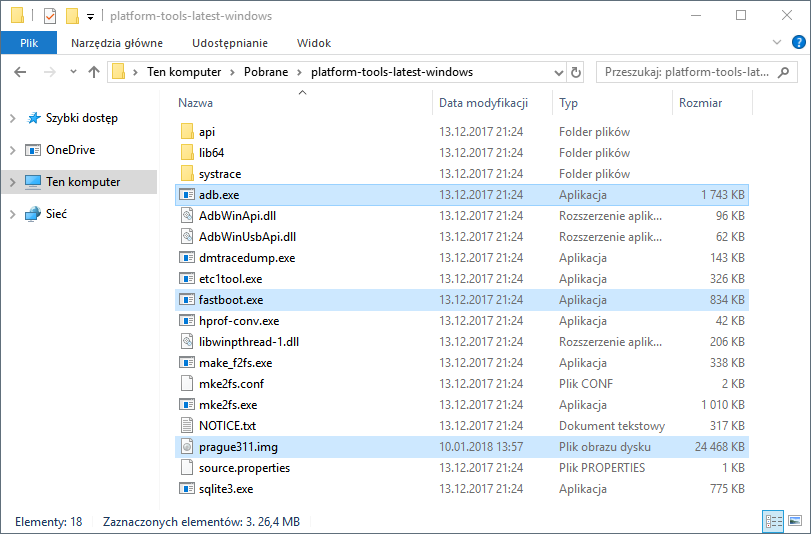
Нажмите и удерживайте клавишу сдвиг на клавиатуре, затем щелкните правой кнопкой мыши внутри этой папки. Выберите опцию из контекстного меню «Откройте здесь окно команд».
Если этот параметр не отображается (и вместо открытия окна PowerShell), используйте наш гид, в котором мы показали вам как восстановить командную строку и команду Windows Command в Windows 10.
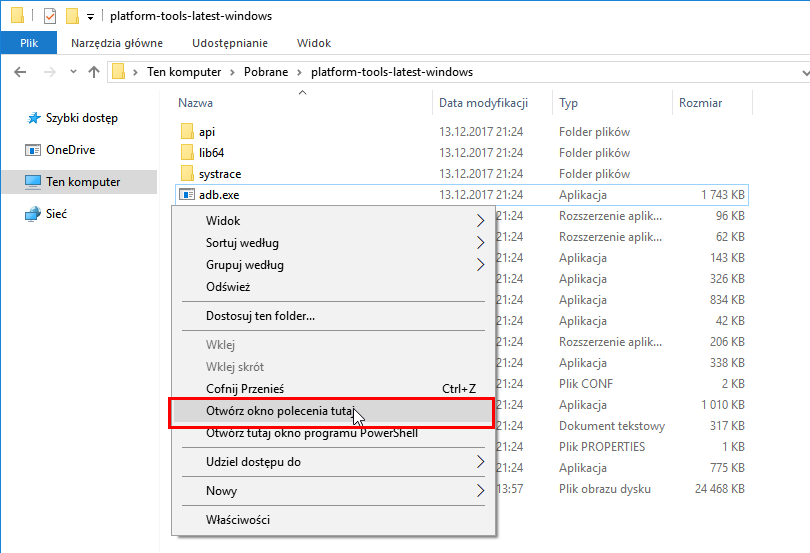
Подключите смартфон с помощью USB-кабеля к компьютеру. Убедитесь, что в параметрах разработки включена опция отладки USB. Затем введите следующую команду в окне командной строки и подтвердите ее клавишей Enter:
adb reboot bootloader
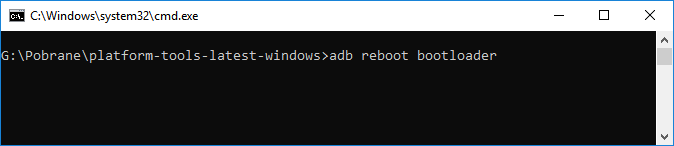
Ваш смартфон перезапустится в режиме Fastboot. Когда это произойдет, введите другую команду в командной строке, которая вызовет процесс установки TWRP:
fastboot flash recovery prague311.img

TWRP будет установлен на вашем телефоне. Когда это произойдет, вы можете перейти к следующему шагу, в котором мы будем выполнять ROOT с помощью установленного TWRP.
Шаг 3. Выполнение ROOT с TWRP
После установки TWRP выключите устройство, отсоедините USB-кабель, подождите некоторое время, а затем запустите смартфон, используя следующую комбинацию кнопок:
Кнопка питания (Питание) + кнопка увеличения громкости Громкость
Удерживайте кнопки, пока на экране не появится экран TWRP. TWRP при первом запуске может запросить подтверждение модификации — для этого переместите ползунок в нижней части экрана слева направо.
В TWRP перейдите на вкладку «Установить» и используйте браузер файлов для выбора ZIP-файла с пакетом SuperSU-v2.82._PRA.B182.zip.
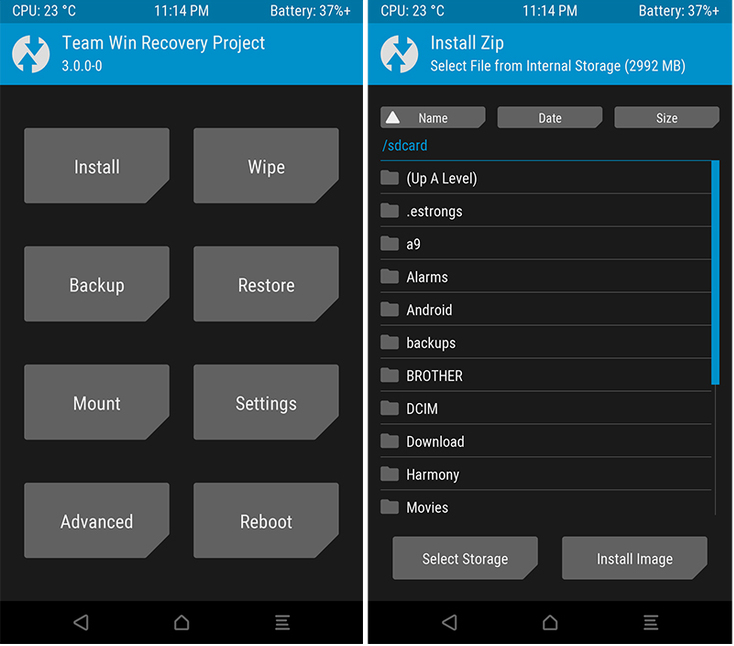
После выбора файла SuperSU.zip подтвердите установку, перемещая ползунок «Проведите, чтобы подтвердить Flash». Установка начнется, и пакет SuperSU с ROOtem будет загружен на устройство.
После завершения установки вернитесь к главному экрану TWRP и выберите опцию «Wipe». В разделе Wipe перейдите на вкладку «Advanced » выбрать то, что именно мы хотим удалить.
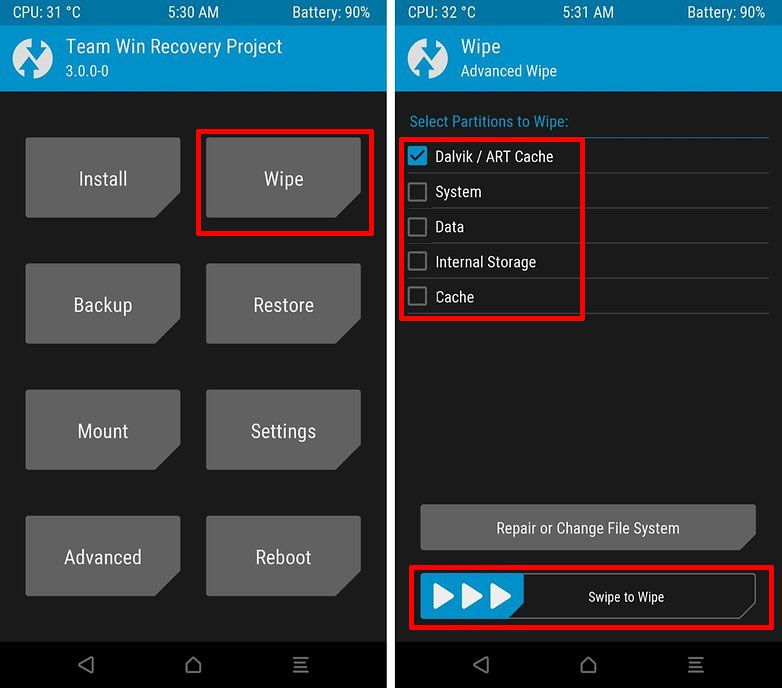
В списке предметов, которые нужно удалить, выберите ТОЛЬКО И ЭКСКЛЮЗИВНО элементы «Дальвик / АРТ». Cache «- все остальное должно быть ВЕЩИ. Подтвердить Выполнение выполнения с помощью ползунка «Проведите по экрану».
После этого перейдите на главный экран TWRP и выберите «Перезагрузка> Система», для перезапуска устройства в обычном режиме. Телефон будет перезапущен, и в нем будет доступен ROOT.






